最初在完成导出数据到Excel表的功能的时候,代码中没有下边的蓝色部分,只有红色部分的代码,运行是没有问题的,后运行的时候就报错了……我很是不解,觉得它在戏弄我 只好按照它的提示去排除错误,最终将红色部分的代码变成了蓝色部分。
只好按照它的提示去排除错误,最终将红色部分的代码变成了蓝色部分。
如今机房收费系统完成了,准备进行一次大总结,故回过头来将过程中总结的某些博客再次编辑,修复存在的漏洞,温故知新……
<span style="font-size:18px;">Private Sub cmdExportExcel_Click()
Dim i As Integer
Dim j As Integer
<span style="color:#ff0000;">' Dim xlApp As excel.Application 这样定义报错:未定义(故用以下方式定义)</span>
<span style="color:#3333ff;">Dim xlApp As Object '必须这样定义
Dim xlBook As Object
Dim xlSheet As Object</span>
MSHFlexGrid.Redraw = False '关闭表格重画,加快运行速度
Set xlApp = CreateObject("Excel.Application") '创建EXCEL对象
'打开已经存在的EXCEL工件簿文件
Set xlBook = xlApp.Workbooks.Open(App.Path & "\查询记录.xlsx")
xlApp.Visible = True '设置EXCEL对象可见
Set xlSheet = xlBook.Worksheets("Sheet1") '设置活动工作表
For i = 0 To MSHFlexGrid.Rows - 1 '行循环
For j = 0 To MSHFlexGrid.Cols - 1 '列循环
MSHFlexGrid.Row = i
MSHFlexGrid.Col = j
'保存到EXCEL
xlBook.Worksheets("Sheet1").Cells(i + 1, j + 1) = MSHFlexGrid.Text
Next j
Next i
MSHFlexGrid.Redraw = True
End Sub</span>在机房收费系统中,学生查看上机记录、学生充值记录查询、收取金额查询、金额返还信息查询、学生上机统计信息等窗体在运行的过程中都需要将显示在MSHFlexGrid控件中的查询结果导入到Excel表格中,于是,如何编写代码就成了新的挑战,第一次接触,只好站在巨人的肩膀上了,前人栽树后人乘凉的度娘总是那样无私:
1.在与VB工程同一根目录中建立将要导入数据的Excel表格,给出与代码书写中一致的命名;
2.例如”学生查看上机记录“中代码如下:
机房的电脑上装的是Office2013,新建的表格没显示后缀名,导致运行时报错:
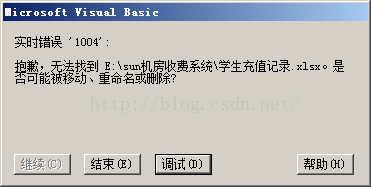
那么,怎样显示Excel的文件后缀名?
答:随便打开一个文件夹,左上角菜单“组织”——文件夹和搜索选项——查看——将“隐藏已知文件类型的扩展名”前面的勾去掉——确定。

























 379
379











 被折叠的 条评论
为什么被折叠?
被折叠的 条评论
为什么被折叠?








